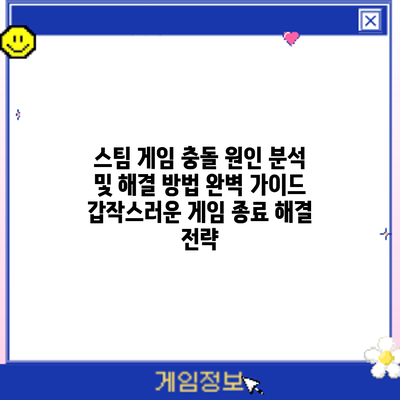스팀 게임 충돌 원인 분석 및 해결 방법 완벽 가이드: 갑작스러운 게임 종료 해결 전략
짜릿한 게임 플레이 도중 갑자기 게임이 종료되는 경험, 정말 답답하죠? 스팀 게임이 갑자기 종료되는 현상은 많은 게이머들이 겪는 고질적인 문제입니다. 이 글에서는 스팀 게임 충돌의 다양한 원인을 분석하고, 효과적인 해결 방법을 자세히 알아보겠습니다. 더 이상 게임 플레이를 방해받지 않도록, 문제 해결의 여정을 함께 시작해 보세요!
스팀 게임 갑작스러운 종료: 원인 분석하기
스팀 게임이 갑자기 종료되는 문제, 정말 답답하시죠? 열심히 플레이하던 게임이 팅기면 그만큼 속상한 일도 없을 거예요. 하지만 걱정 마세요! 문제의 원인을 정확하게 파악하면 해결책을 찾는 것이 훨씬 수월해진답니다. 이번 장에서는 스팀 게임의 갑작스러운 종료 원인을 여러 가지 측면에서 자세히 분석해 볼 거예요. 차근차근 살펴보면서 여러분의 게임 종료 문제의 원인을 찾아보도록 하죠!
하드웨어 문제: 가장 먼저 의심해야 할 부분은 바로 여러분의 컴퓨터 하드웨어입니다. 게임이 원활하게 실행되려면 CPU, GPU, RAM 등이 충분한 성능을 제공해야 해요. 만약 하드웨어의 성능이 게임의 요구사항을 충족하지 못하거나, 오버히팅, 부품 고장 등의 문제가 발생하면 게임이 갑자기 종료될 수 있어요. 예를 들어, 그래픽 카드의 온도가 너무 높아지면 게임이 갑자기 꺼지거나, RAM이 부족하면 게임이 버벅거리다 종료되는 경우가 많답니다.
- CPU: CPU 사용률이 100%에 가까운 상태가 지속되면 게임이 버벅거리거나 갑자기 종료될 수 있습니다. 작업 관리자를 통해 CPU 사용률을 확인해 보세요.
- GPU: GPU 온도가 과열되면 게임이 갑자기 종료되는 경우가 많습니다. GPU-Z와 같은 프로그램을 사용하여 온도를 모니터링하고, 필요하다면 쿨러 청소나 교체를 고려해야 합니다.
- RAM: RAM 용량이 부족하면 게임이 원활하게 실행되지 않고 종료될 수 있습니다. 작업 관리자에서 RAM 사용량을 확인하고, 필요하다면 RAM 업그레이드를 고려해보세요.
- 저장장치: 하드디스크 또는 SSD의 성능 저하나 고장도 게임 충돌의 원인이 될 수 있습니다. 디스크 검사를 통해 오류를 확인하고, 필요하다면 저장장치를 교체하는 것을 고려해야 합니다.
소프트웨어 문제: 하드웨어 문제가 아니라면 소프트웨어적인 문제일 가능성이 높아요. 구형 그래픽 드라이버, 오래된 게임 실행 파일, 충돌하는 다른 프로그램 등이 모두 게임 종료의 원인이 될 수 있습니다.
- 그래픽 드라이버: 최신 그래픽 드라이버를 설치했는지 확인하세요. 구형 드라이버는 게임과의 호환성 문제로 인해 충돌이 발생할 수 있답니다. 제조사 웹사이트에서 최신 드라이버를 다운로드하여 설치하는 것이 좋습니다.
- 게임 파일 손상: 게임 파일이 손상되었을 가능성도 고려해야 해요. 스팀의 파일 무결성 검사 기능을 사용하여 손상된 파일을 복구해 보세요.
- 백그라운드 프로그램: 다른 프로그램이 게임 실행에 방해가 될 수 있습니다. 불필요한 백그라운드 프로그램을 종료하고 게임을 다시 실행해 보세요.
- 윈도우 업데이트: 최신 윈도우 업데이트가 설치되어 있는지 확인해야 합니다. 구형 운영 체제는 게임과의 호환성 문제를 일으킬 수 있습니다.
게임 자체의 문제: 드물지만 게임 자체에 버그가 있을 수도 있습니다. 게임 개발자의 패치를 기다리거나, 게임 설정을 조정하여 해결책을 찾아볼 수 있습니다.
- 게임 설정: 게임 내 그래픽 설정을 낮추어 보세요. 그래픽 설정이 너무 높으면 게임이 버벅거리거나 종료될 수 있습니다.
- 모드 충돌: 사용 중인 모드와 게임과의 호환성 문제를 확인해 보세요. 모드를 모두 제거하고 게임을 실행해 보면 문제의 원인을 파악하는 데 도움이 될 수 있습니다.
결론적으로, 스팀 게임의 갑작스러운 종료는 하드웨어의 문제, 소프트웨어의 문제, 그리고 게임 자체의 문제 등 다양한 원인으로 발생할 수 있습니다. 원인을 정확하게 파악하기 위해 앞서 언급된 모든 사항들을 차례대로 점검해 보는 것이 중요합니다.
위 내용들을 차근차근 확인해보시고, 문제를 해결하시길 바랍니다. 다음 장에서는 실제적인 해결 방법과 팁들을 알려드릴게요!
1. 하드웨어 문제: 성능 부족 또는 고장
가장 흔한 원인 중 하나는 PC의 하드웨어 문제입니다. 게임이 요구하는 사양을 충족하지 못하거나, 그래픽 카드, CPU, RAM 등의 하드웨어에 문제가 발생할 경우 게임이 충돌할 수 있습니다. 특히 고사양 게임을 플레이할 때는 하드웨어의 과부하로 인한 충돌이 자주 발생합니다.
- CPU 과열: CPU 온도가 과도하게 높아지면 게임이 불안정해지고 충돌이 발생할 수 있습니다. CPU 쿨러의 성능을 확인하고, 필요하다면 쿨러 청소나 교체를 고려해야 합니다.
- 그래픽 카드 문제: 그래픽 카드의 드라이버가 오래되었거나, 과열되거나, 고장 난 경우 게임이 충돌하는 주요 원인이 됩니다. 그래픽 카드 드라이버를 최신 버전으로 업데이트하고, 카드의 온도를 모니터링하는 것이 중요합니다.
- RAM 부족: 게임 실행에 필요한 RAM 용량이 부족하면 게임이 제대로 작동하지 않고 충돌할 수 있습니다. RAM 사용량을 모니터링하고, 필요하다면 추가 RAM을 장착하는 것을 고려해야 합니다.
- 하드 드라이브 문제: 게임 파일이 저장된 하드 드라이브에 문제가 있을 경우, 게임 로딩 중 또는 플레이 도중 충돌이 발생할 수 있습니다. 하드 드라이브의 상태를 점검하고, 필요하면 데이터를 백업하고 하드 드라이브를 교체하는 것이 좋습니다.
2. 소프트웨어 문제: 드라이버, 게임 파일, 운영체제
하드웨어 문제 외에도 소프트웨어적인 문제도 스팀 게임 충돌의 원인이 될 수 있습니다.
- 그래픽 카드 드라이버: 오래된 또는 손상된 그래픽 카드 드라이버는 게임 충돌의 가장 흔한 원인 중 하나입니다. 항상 최신 드라이버를 사용하고 있는지 확인하고, 필요하다면 제조사 웹사이트에서 최신 드라이버를 다운로드 받아 설치해야 합니다.
- 게임 파일 손상: 게임 파일이 손상되면 게임이 제대로 실행되지 않아 충돌이 발생할 수 있습니다. 게임 파일 무결성 검사를 통해 손상된 파일을 확인하고 복구해야 합니다. 스팀에서 이 기능을 제공합니다.
- 운영체제 문제: 윈도우 운영체제가 오래되었거나, 손상되었거나, 최신 업데이트를 하지 않은 경우 게임 충돌이 발생할 수 있습니다. 윈도우즈 업데이트를 통해 최신 보안 패치 및 기능 업데이트를 설치해야 합니다.
- 백그라운드 프로그램 충돌: 다른 프로그램과의 충돌로 인해 게임이 종료될 수 있습니다. 불필요한 백그라운드 프로그램을 종료하고, 게임 실행 시 다른 프로그램을 최소화하는 것이 좋습니다.
3. 게임 자체의 문제: 버그나 호환성 문제
게임 자체에 버그가 있거나, PC 사양과의 호환성 문제가 발생할 경우 게임이 충돌할 수 있습니다.
- 게임 업데이트: 게임의 최신 업데이트를 설치하여 버그를 수정하고, 게임 성능을 개선할 수 있습니다.
- 게임 설정 조정: 그래픽 설정을 낮추면 게임의 요구 사양이 감소하여 충돌을 방지할 수 있습니다.
스팀 게임 충돌: 해결 방법 및 팁
스팀 게임이 갑자기 종료되는 문제, 정말 답답하시죠? 이제부터 게임 충돌 문제를 해결하는 다양한 방법과 유용한 팁들을 알려드릴게요! 차근차근 따라 해보시면 문제 해결에 큰 도움이 될 거예요.
아래 표를 참고하여 문제 해결에 도전해 보세요!
| 순서 | 해결 방법 | 자세한 설명 | 효과적인 상황 | 확인 사항 |
|---|---|---|---|---|
| 1 | 그래픽 드라이버 업데이트 | 가장 흔한 원인 중 하나가 바로 낡은 그래픽 드라이버입니다. 최신 드라이버로 업데이트하면 호환성 문제 및 성능 저하로 인한 충돌을 예방할 수 있어요. 제조사 웹사이트에서 최신 드라이버를 다운로드 받으세요. | 게임이 시작되지 않거나, 갑자기 멈추는 경우, 그래픽 관련 오류 메시지가 뜨는 경우 | 드라이버 버전 확인 및 업데이트 설치 후 재부팅 여부 |
| 2 | 게임 파일 무결성 검사 | 스팀 라이브러리에서 해당 게임을 선택하고 속성 -> 로컬 파일 -> 게임 파일 무결성 검사를 진행해 보세요. 손상된 게임 파일을 자동으로 복구하여 충돌을 해결할 수 있습니다. | 게임 실행 시 오류 발생, 게임 내 오브젝트 깨짐, 비정상적인 그래픽 현상 발생 등 | 검사 완료 후 손상된 파일 수 확인 |
| 3 | 시스템 요구 사양 확인 | 게임이 요구하는 최소/권장 사양을 확인하고 자신의 PC 사양과 비교해 보세요. 사양이 부족하면 게임이 원활하게 실행되지 않아 충돌이 발생할 수 있습니다. 업그레이드가 필요할 수도 있어요. | 게임 실행이 느리거나 끊기는 경우, 게임이 시작되지 않는 경우 | CPU, GPU, RAM, 저장 공간 용량 등 PC 사양 확인 |
| 4 | 백그라운드 프로그램 종료 | 다른 프로그램들이 게임 실행에 필요한 시스템 자원을 과도하게 사용하면 충돌이 발생할 수 있습니다. 게임 실행 전에 불필요한 프로그램들을 종료해 보세요. 특히, 고성능을 요구하는 프로그램(예: 동영상 편집 프로그램)은 꼭 닫아주세요. | 게임 실행 시 컴퓨터 성능이 저하되는 경우 | 작업 관리자를 통해 실행 중인 프로그램 확인 및 종료 |
| 5 | 윈도우 업데이트 및 드라이버 업데이트 확인 | 윈도우 시스템 자체의 문제로 인한 충돌도 있습니다. 최신 윈도우 업데이트를 설치하고, 그래픽 카드 이외 다른 드라이버(사운드, 네트워크 등)도 최신 버전인지 확인해야 합니다. | 게임 자체의 문제가 아닌 시스템적인 문제가 의심되는 경우 | 윈도우 업데이트 및 장치 관리자 확인 |
| 6 | 오버클럭 설정 확인 및 해제 | CPU나 GPU 오버클럭을 했다면, 일시적으로 해제하여 문제 해결을 시도해 보세요. 오버클럭으로 인한 불안정성이 충돌의 원인일 수 있습니다. | 게임 실행 중 컴퓨터가 과열되거나, 갑작스럽게 종료되는 경우 | BIOS 설정 확인 |
| 7 | 다이렉트X 재설치 | 다이렉트X 버전이 부족하거나 손상된 경우 게임 충돌을 일으킬 수 있으니, 최신 버전의 다이렉트X를 설치하거나 재설치해 주세요. | 그래픽 관련 에러 메시지가 뜨는 경우 | 다이렉트X 버전 확인 및 다운로드 |
| 8 | 스팀 클라우드 저장 기능 확인 및 비활성화 (테스트) | 스팀 클라우드 동기화 문제로 충돌이 발생할 수 있다면 일시적으로 비활성화하여 문제 해결에 도움이 될 수 있어요. | 클라우드 저장과 관련된 충돌 발생 의심 시 | 스팀 설정에서 클라우드 저장 기능 ON/OFF 설정 및 확인 |
| 9 | 바이러스 및 멀웨어 검사 | 바이러스나 멀웨어 감염으로 인해 게임 파일이 손상되거나 시스템이 불안정해져 충돌이 발생할 수 있습니다. 백신 프로그램을 이용하여 전체 시스템 검사를 진행해 보세요. | 게임 실행 중 이상한 현상 발생 또는 시스템 성능 저하 시 | 백신프로그램 업데이트 및 전체 검사 실행 |
| 10 | 게임 설정 변경 | 게임 내 그래픽 설정(해상도, 텍스처 품질 등)을 낮추면 시스템 부하를 줄여 충돌을 예방할 수 있습니다. 또한, 게임 내 설정에서 V-Sync 옵션을 켜거나 끌어서 테스트해 볼 수 있어요. | 게임 실행 시 성능 저하 또는 끊김 현상 발생 시 | 게임 내 그래픽 설정 및 V-Sync 옵션 확인 및 변경 |
가장 먼저 해볼 것은 그래픽 드라이버 업데이트입니다. 대부분의 게임 충돌은 낡은 드라이버에서 비롯되므로, 꼭 최신 버전으로 업데이트해보세요!
이 모든 방법을 다 시도해 보았는데도 문제가 해결되지 않는다면, 스팀 고객 지원센터에 문의하거나 게임 개발사에 문의하는 것이 좋습니다. 더 자세한 내용은 추가적인 해결 방법에서 확인해 보세요!
✅ 갑작스러운 게임 충돌? 닌텐도의 최신 기술이 답을 줄지도 몰라요! 스팀 게임 충돌과 닌텐도의 미래 기술 트렌드를 연결하는 놀라운 통찰력을 확인하세요.
1. 드라이버 업데이트: 그래픽 카드 드라이버를 최신 버전으로 유지하세요.
가장 중요한 것은 항상 그래픽 카드 드라이버를 최신 버전으로 유지하는 것입니다.
이는 게임 충돌을 방지하는 가장 효과적인 방법 중 하나입니다. NVIDIA 또는 AMD 웹사이트에서 최신 드라이버를 다운로드하여 설치하세요.
2. 게임 파일 무결성 검사: 손상된 게임 파일을 복구하세요.
스팀 라이브러리에서 문제가 발생하는 게임을 마우스 오른쪽 버튼으로 클릭하고 “속성”을 선택합니다. “로컬 파일” 탭에서 “게임 파일 무결성 검사”를 클릭하여 게임 파일의 무결성을 검사하고 손상된 파일을 복구합니다.
3. 백그라운드 프로그램 종료: 불필요한 프로그램을 종료하고 게임에 리소스를 집중시키세요.
게임 실행 전에 불필요한 백그라운드 프로그램을 종료하여 게임이 시스템 리소스를 충분히 사용할 수 있도록 합니다. 작업 관리자(Ctrl+Shift+Esc)를 사용하여 백그라운드 프로그램을 확인하고 종료할 수 있습니다.
4. 게임 설정 조정: 그래픽 설정을 낮추거나, 해상도를 조정하세요.
고사양 게임의 경우 그래픽 설정을 낮추거나, 해상도를 낮추면 게임 성능이 향상될 수 있습니다. 게임 내 설정에서 그래픽 옵션을 조정해 보세요.
5. 윈도우 업데이트: 최신 운영체제 업데이트를 설치하세요.
윈도우 업데이트를 통해 최신 보안 패치 및 드라이버 업데이트를 설치하여 시스템 안정성을 높일 수 있습니다.
6. 하드웨어 점검: 과열 또는 고장을 점검하고 필요시 교체 또는 업그레이드를 고려하세요.
PC의 하드웨어, 특히 CPU와 그래픽 카드의 온도를 모니터링하고, 과열이 발생하면 쿨러 청소 또는 교체를 고려해야 합니다.
스팀 게임 충돌 원인 및 해결 방법 요약
자, 이제까지 알아본 스팀 게임 충돌의 원인과 해결 방법들을 간단하게 정리해 드릴게요! 복잡하게 느껴지셨을 수도 있지만, 차근차근 따라 해보시면 충분히 해결 가능하답니다. 아래 목록을 참고하여 문제 해결에 도움이 되셨으면 좋겠어요.
-
드라이버 업데이트: 그래픽 카드 드라이버, 사운드 카드 드라이버 등의 업데이트가 가장 중요해요. 오래된 드라이버는 게임 충돌의 주범일 수 있으니, 제조사 웹사이트에서 최신 드라이버를 다운로드하여 설치해 보세요. 이것만 제대로 해도 절반 이상의 문제는 해결될 거예요!
-
시스템 요구 사양 확인: 게임의 최소 및 권장 사양을 꼼꼼하게 확인해야 해요. 내 컴퓨터 사양이 게임 요구 사양을 충족하지 못하면 게임이 제대로 작동하지 않고 충돌이 발생할 수 있어요. 사양이 부족하다면, 게임 설정을 낮추거나 업그레이드를 고려해 보세요.
-
게임 파일 무결성 검사: 스팀 라이브러리에서 문제가 발생한 게임을 우클릭하고, 속성 -> 로컬 파일 -> 게임 파일 무결성 검사를 실행해 보세요. 손상된 게임 파일을 자동으로 복구해 줄 거예요.
-
백그라운드 애플리케이션 종료: 게임 실행 전에 불필요한 백그라운드 프로그램들을 모두 종료해 보세요. 특히 CPU, GPU, 메모리를 많이 사용하는 프로그램은 게임 실행에 방해가 될 수 있어요. 작업 관리자를 통해 확인하고 종료할 수 있답니다.
-
윈도우 업데이트: 윈도우 운영체제 자체의 업데이트도 중요해요. 최신 업데이트에는 게임 호환성을 개선하는 패치가 포함되어 있을 수 있으니, 윈도우 업데이트를 꼭 확인해 주세요.
-
오버클럭 확인: CPU나 GPU를 오버클럭 했다면, 안정적인 클럭으로 되돌려 보는 것도 좋은 방법이에요. 오버클럭은 성능 향상을 가져오지만, 안정성을 떨어뜨려 충돌을 유발할 수 있거든요.
-
다이렉트X 및 .NET Framework 업데이트: 게임 실행에 필요한 다이렉트X 및 .NET Framework가 최신 버전인지 확인하고 업데이트가 필요하다면 업데이트 해주세요. 이것 또한 게임 호환성에 영향을 미친답니다.
-
그래픽 설정 조정: 게임 내 그래픽 설정을 낮추면 충돌을 해결할 수 있을지도 몰라요. 특히 안티앨리어싱, 그림자, 텍스처 품질 등을 낮추어 보세요.
-
바이러스 및 멀웨어 검사: 바이러스나 멀웨어가 시스템에 감염되어 게임 충돌을 일으킬 수 있으니, 백신 프로그램으로 전체 시스템 검사를 실행해 보세요.
-
최신 그래픽 드라이버 재설치: 업데이트 후 문제가 지속된다면, 드라이버를 완전히 삭제하고 제조사 웹사이트에서 새롭게 다운로드하여 설치해 보세요.
이 모든 방법을 다 시도해 보았는데도 게임 충돌이 해결되지 않는다면, 스팀 고객 지원에 문의하거나, 게임 개발사의 고객 지원 페이지를 방문하여 도움을 요청해 보는 것도 좋은 방법이에요. 포기하지 마시고 차근차근 해결해 나가 보세요! 화이팅!
추가적인 해결 방법: 스팀 게임 충돌, 이제 확실하게 해결해봐요!
이전 단계들을 모두 시도했는데도 스팀 게임 충돌이 계속된다면, 조금 더 세부적인 설정 확인과 추가적인 방법들을 시도해볼 필요가 있어요. 포기하지 마세요! 아직 해볼 수 있는 방법들이 남아있답니다.
1. 드라이버 업데이트 및 그래픽 설정 최적화:
그래픽 카드 드라이버가 오래되었거나, 게임 설정이 시스템 사양에 맞지 않아 충돌이 발생할 수 있답니다. 최신 드라이버를 설치하고, 게임 내 그래픽 설정을 낮추는 것을 추천드려요. 특히, 해상도와 그림자 품질을 낮추는 것이 효과적일 수 있어요. 너무 높은 설정은 시스템에 과부하를 걸어 게임 충돌을 유발할 수 있으니까요!
- 그래픽 카드 제조사 웹사이트(Nvidia, AMD 등)에서 최신 드라이버를 다운로드하세요.
- 게임 내 그래픽 설정에서 해상도, 그림자 품질, 텍스처 품질 등을 낮춰보세요.
- V-Sync를 끄거나 켜서 효과를 알아보세요. V-Sync는 화면 깨짐을 방지하지만, 프레임 레이트를 제한하여 성능 저하를 야기할 수도 있답니다.
2. 백그라운드 프로그램 종료 및 시스템 리소스 관리:
게임 실행 중 불필요한 백그라운드 프로그램이 시스템 자원을 과도하게 사용하여 충돌이 발생할 수 있어요. 게임을 실행하기 전에 메모리 소모가 큰 프로그램들을 종료하고, 작업 관리자를 통해 시스템 리소스 사용량을 알아보세요. 혹시 CPU나 메모리 사용률이 지나치게 높다면 다른 프로그램들을 닫고 게임을 다시 실행해보는 것을 추천드립니다.
- Task Manager(작업 관리자)를 열어 CPU 및 메모리 사용량을 확인하세요.
- 불필요한 프로그램들을 종료하고 게임을 다시 실행해보세요.
- 시스템에 과부하가 걸리는 프로그램들을 식별하고, 필요하다면 삭제 또는 업데이트를 고려해보세요.
3. 윈도우 업데이트 및 바이러스 검사:
윈도우 운영체제 자체의 문제 또는 바이러스 감염으로 인해 게임 충돌이 발생할 수도 있답니다. 최신 윈도우 업데이트를 설치하고, 바이러스 검사를 통해 시스템의 안전성을 확보하는 것이 중요해요.
- 윈도우 업데이트를 최신 상태로 유지하세요.
- 백신 프로그램을 통해 전체 시스템 검사를 실행하세요.
4. 게임 파일 무결성 검사:
스팀을 통해 게임 파일의 무결성을 검사하는 기능을 이용해보세요. 게임 파일이 손상되어 충돌이 발생하는 것을 방지할 수 있답니다. 혹시나 파일 손상이 있을 수 있으니, 이 부분은 꼭 체크해주세요!
- 스팀 라이브러리에서 문제가 발생하는 게임을 우클릭하고 “속성”을 선택하세요.
- “로컬 파일” 탭에서 “게임 파일 무결성 검사”를 클릭하세요.
5. 하드웨어 문제 점검:
마지막으로, 하드웨어 문제일 가능성도 배제할 수 없어요. 과열, 고장난 부품 등이 게임 충돌을 유발할 수 있답니다. 시스템 온도를 모니터링하고, 필요하다면 하드웨어 점검을 받아보세요.
게임 충돌 해결의 핵심은 다양한 원인을 체계적으로 점검하는 것 입니다.
이 모든 방법을 시도했는데도 문제가 해결되지 않는다면, 스팀 지원팀에 문의하거나, 좀 더 전문적인 도움을 받는 것을 고려해야 할 수도 있어요. 하지만, 위의 단계들을 차근차근 따라하면 대부분의 스팀 게임 충돌 문제는 해결 가능하답니다! 화이팅!
자주 묻는 질문 Q&A
Q1: 스팀 게임이 갑자기 종료되는 가장 흔한 원인은 무엇입니까?
A1: 가장 흔한 원인은 낡은 그래픽 드라이버, 게임 파일 손상, 시스템 부족(RAM, CPU, 저장 공간 부족), 백그라운드 프로그램 충돌 등입니다.
Q2: 스팀 게임 충돌 문제 해결을 위해 먼저 시도해 볼 만한 방법은 무엇입니까?
A2: 그래픽 카드 드라이버 업데이트, 게임 파일 무결성 검사, 불필요한 백그라운드 프로그램 종료를 먼저 시도해보세요.
Q3: 위 방법들을 모두 시도했는데도 문제가 해결되지 않으면 어떻게 해야 합니까?
A3: 스팀 고객 지원 센터에 문의하거나, 게임 개발사에 문의하여 추가적인 지원을 받아보세요. 하드웨어 문제일 가능성도 고려해봐야 합니다.